十块钱u盘路由器
(10块钱的u盘)
在这个数据比硬件值钱的时代,如何保护好个人的数据尤为重要。我们都知道大多数企业为了内部管理及数据的安全,通常都会搭建内部的局域网并封掉办公电脑USB接口,这样虽然保护了数据安全但同样也会导致没完成的工作只能在单位中加班完成,那么有什么好办法把在单位中没处理完的的工作想带到家中来做呢?其实只要你手上有一台蒲公英X5路由器+U盘(移动硬盘)搭建的NAS就可以完美解决这个问题。

蒲公英X5路由器采用纯黑色纸质包装盒设计,外包装比较简洁,正面印有蒲公英的LOGO。

蒲公英X5路由器内包装分上下两层设计,上层是路由器主体,下层是相关配件,在路由器内包装上还印有“连接无处不在”宣传语。

蒲公英X5路由器配件包含:路由器主体,说明书,脚垫,电源适配器以及挂墙用的螺丝。

蒲公英X5路由器采用方形纯黑色金属材质外壳设计,用手模上去很有质感。正面中间位置是生产厂家贝锐科技的LOGO,由于产品外壳采用金属材质所以散热性与产品坚硬性会更好。

蒲公英X5路由器主机底部印有MAC地址、SN码等产品相关信息,即使产品外包装丢掉也不影响正常使用。

蒲公英X5路由器搭载了MT7621A双核CPU,256MB内存及16MB的闪存,主机正面面板左侧是路由器唯一的指示灯,可以显示为蓝色、红色、绿色闪烁等状态,每种灯的状态含义是不一样的,通过说明书可以进行了解,在这不一一细说。

蒲公英X5路由器外置4根5dBi双频天线,采用2x2MIMO设计的802.11 1200AC千兆WiFi标准,5G信号867M、 2.4G信号最高300M。接口方面蒲公英X5路由器从左到右分别由路由器重置键、USB 3.0数据接口、4个千兆LAN口,1个千兆WAN口及路由器电源接口组成。

蒲公英X5路由器在配置与传统的路由一样,将路由器WAN口连接外网,LAN口连接电脑后,通过路由器背面的网址oraybox.com或10.168.1.1进入配置界面,然后输入路由器背面的SN码以及默认密码admin,即可完成登录。
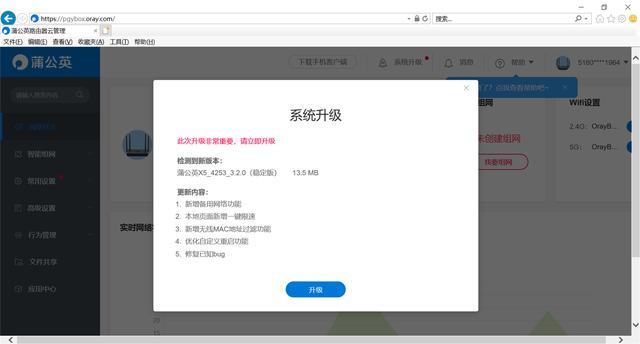
第一次进入可能会让更新路由器固件,这个必须选升级,不然没法进行下一步操作。
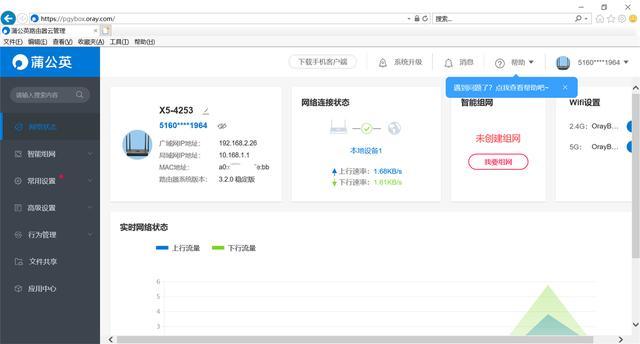
升级完成后我们可以对路由器进行相关配置操作,如设置无线密码、更改内网地址、修改路由器密码等。
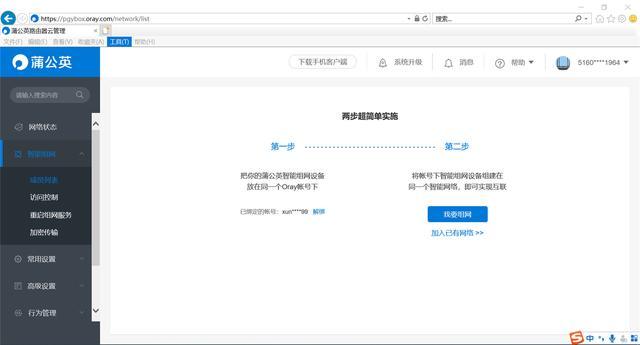
智能联网也就是组网,要实现蒲公英X5路由器的NAS功能,就是通过蒲公英X5路由器的智能组网及路由器USB3.0接口的插入U盘(移动硬盘)文件共享来进行。

要想智能组网我们得进蒲公英网络管理平台来进行设置,如果您是第一次使用蒲公英X5路由器进行智能组网,那么得先去申请一个Oray帐号,然后与路由绑定,因为网络配置是通过这个Oray帐号来进行管理。
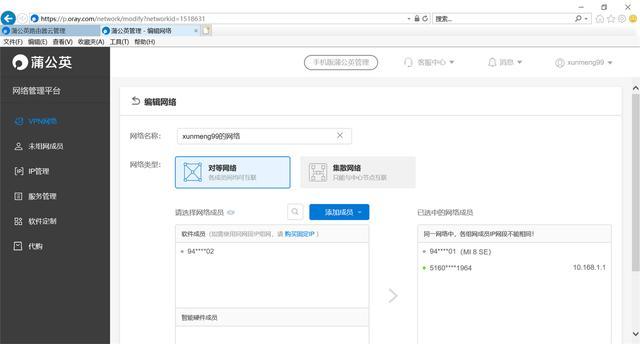
智能组网对象可以是普通PC也可以是智能手机,普通用户(免费版)只能三个成员进行组网,去掉智能硬件成员(蒲公英X5路由器=必选),其实只能算两个用户进行组网,如果日常办公使用是足够了。当然如果需求多也可以花钱进行购买商业版(多用户)。笔者通过智能组网分别测试过手机、家中PC及单位PC进行数据共享。
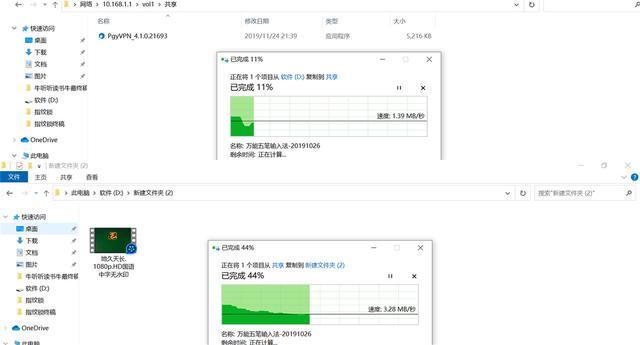
笔者已经把家中局域网内部NAS搭建完成,在电脑上安装上蒲公英PVN客户端即可通过\10.168.1.1进行共享数据下载及上传,通过上图可以看到传输的数据。
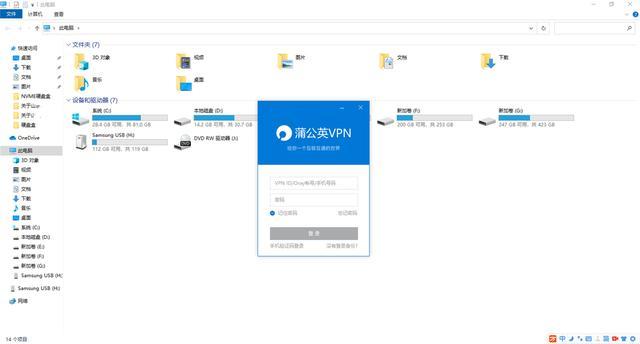
下面笔者在单位中安装蒲公英组网客户端进行测试,主要测试蒲公英公网网络状态及蒲公英X5路由器NAS功能的传输速度。首先要登录Oray帐号,然后ping一下10.168.1.1测通。
如果能ping通才能往下继续进行。
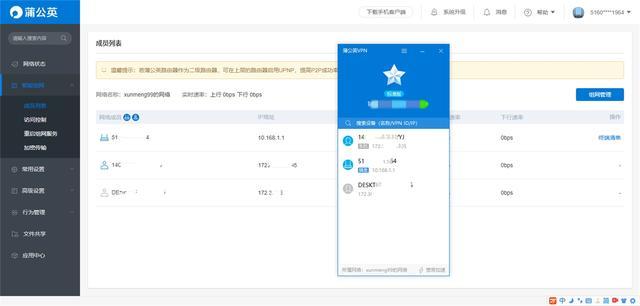
由于笔者使用的是普通版也就是只能三个成员进行组网,笔者先进组网管理中把手机端给删除,然后把单位电脑添加进网络中,这样单位电脑就可以访问蒲公英X5路由器共享文件了,当然也可以上传文件。
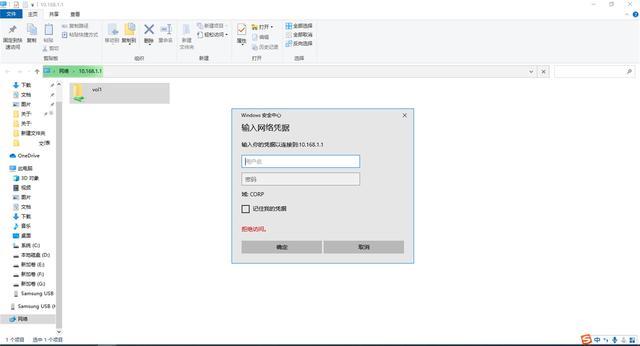
为了安全笔者给共享文件添加了用户名与密码,手动输入即可看到共享文件夹了。

已经可以看到共享文件中的资料了。假如我们在公司的有个文件着急处理,晚上下班还没处理完,可是家中又有急事得着急走,公司U口已封无法用U盘拷贝,那么X5路由器的共享就起大作用了,我们只需要把文件复制到共享中,然后回到家进行文件处理即可。
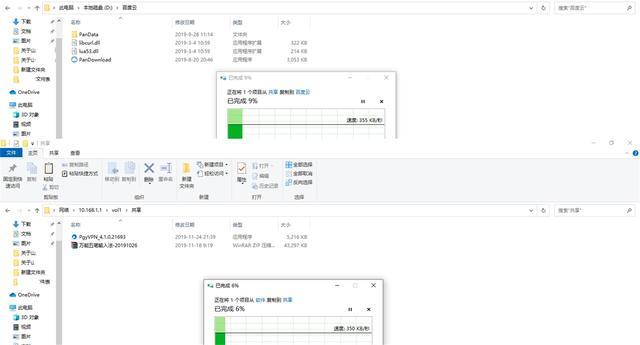
蒲公英公网速度可以稳定在1M每秒左右,日常传输办公用的文件、备份个照片啥的基本足够了。
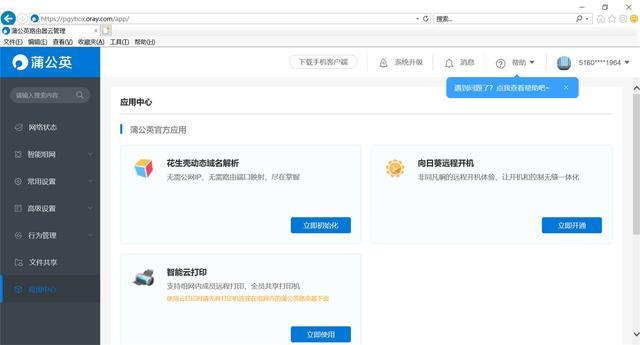
蒲公英X5路由器除了普通无线路由器功能及NAS数据共享外,还具有花生壳穿透、向日葵远程开机及智能云打印功能。
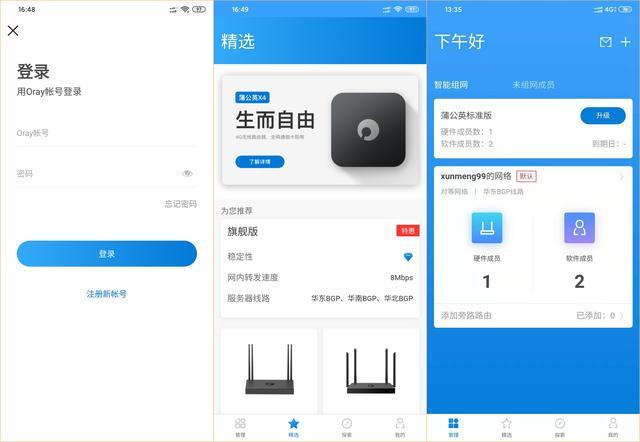
蒲公英X5路由器不仅支持电脑端,同样手机端也能很好的支持。在使用蒲公英管理APP时同样也要登录Oray帐号,然后在客户端左下角管理即可看到路由器了。
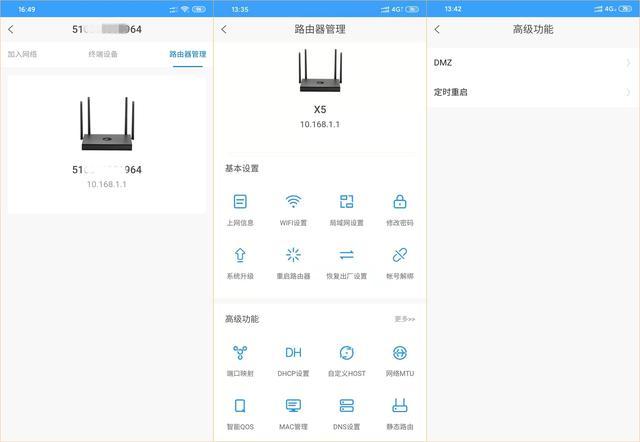
点开X5路由器后我们可以对路由器进行相关操作,当然功能比PC版少,日常使用完全够用。
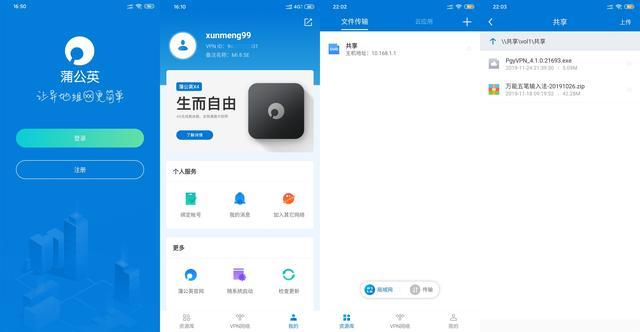
同理要想访问共享数据也要安装蒲公英网络管理APP,同样也是要用Oray帐号进行登录,然后我们就可以看到共享的数据了。本次蒲公英X5路由器功能方面就分享到这吧,其实它还有很多功能笔者就不一一细说了。
总体来说,蒲公英X5路由器是一款非常不错的产品。它不但采用金属材质外壳设计,最重要的是加个U盘秒变NAS的功能。相信了解NAS的都知道,一台便宜点的NAS价格也得2000元左右,而蒲公英X5才400元左右,最重要的是蒲公英X5路由器的智能组网、文件共享、花生壳穿透、向日葵远程开机、智能云打印等功能总有你用到的。如果你最近有购买路由器的需求,蒲公英X5路由器是个不错的选择。
版权声明:本文内容由互联网用户自发贡献,该文观点与技术仅代表作者本人。本站仅提供信息存储空间服务,不拥有所有权,不承担相关法律责任。如发现本站有涉嫌侵权/违法违规的内容, 请发送邮件至 dio@foxmail.com 举报,一经查实,本站将立刻删除。

